- Quando provi a trasferire file su un'unità esterna e ricevi un errore che indica che l'elemento è troppo grande per il formato del volume, devi solo cambiare il formato dell'unità.
- Questo può essere fatto facilmente in un paio di passaggi e non è necessaria alcuna conoscenza del computer.
- Per informazioni più utili sulle unità esterne, consulta il nostro dedicato our Sezione HDD esterno.
- Per guide di correzione più complete su una varietà di argomenti, non dimenticare di aggiungere il nostro segnalibro Risoluzione dei problemi Hub per un facile accesso.

Questo software manterrà i tuoi driver attivi e funzionanti, proteggendoti così da errori comuni del computer e guasti hardware. Controlla subito tutti i tuoi driver in 3 semplici passaggi:
- Scarica DriverFix (file di download verificato).
- Clic Inizia scansione per trovare tutti i driver problematici.
- Clic Aggiorna driver per ottenere nuove versioni ed evitare malfunzionamenti del sistema.
- DriverFix è stato scaricato da 0 lettori questo mese.
Quando provi a trasferire file di grandi dimensioni dal tuo computer o Mac a una chiavetta USB, un disco rigido esterno, una scheda SD o simili, a volte ricevi un errore che dice che il l'elemento non può essere copiato perché è troppo grande per il volume formato.
Tuttavia, sai di avere molto spazio sulla tua chiavetta o sul disco rigido. Allora perché succede questo?
Questa limitazione è dovuta al tipo di formattazione del dispositivo di archiviazione esterno, che è quasi sempre (MS-DOS) FAT32. I file più grandi di 4 GB non possono essere archiviati su un volume FAT32.
La soluzione, in questo caso, è formattare il dispositivo come exFAT (Extended File Allocation Table) o NTFS (NT File System).
Come posso evitare l'elemento troppo grande per l'errore di formato del volume?
Formatta come exFAT 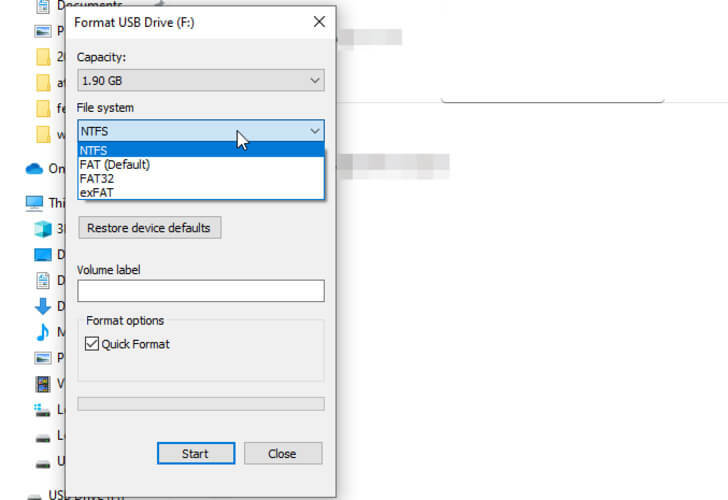
- Sul tuo computer, apri Il mio computer o Esplora file.
- Fare clic con il pulsante destro del mouse sull'unità flash o sulla scheda di memoria, quindi selezionare Formato.
- Nel File System elenco, fare clic su exFAT.
- Clic Inizio.
- Clic ok per avviare la formattazione.
O
- Sul tuo Mac, ricerca Utilità disco per aprire lo strumento di utilità del disco.
- Sotto Esterno, seleziona il tuo dispositivo.
- Clicca il Cancellare icona in alto.
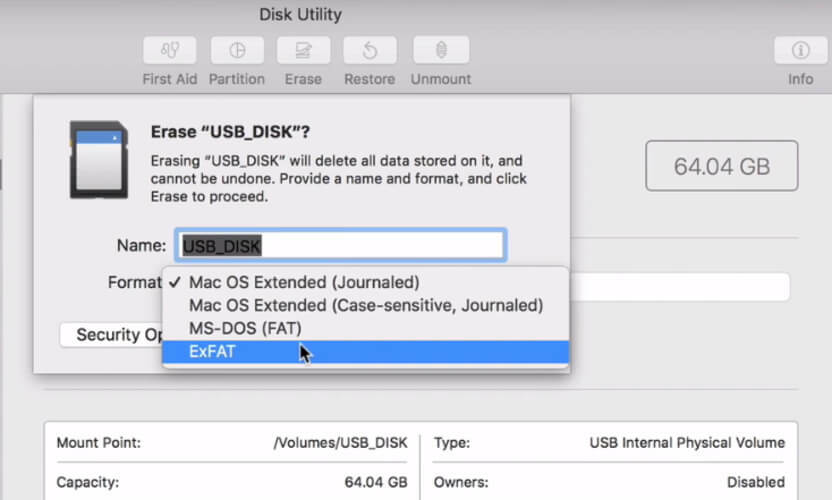
- Dal Formato elenco a discesa, selezionare exFAT.
- Clic Cancellare, poi Fatto.
Prima di procedere, è necessario eseguire il backup o copiare altrove i file archiviati sul rispettivo dispositivo, quindi copiarli nuovamente, poiché la formattazione del dispositivo cancellerà le informazioni su di esso.
Si noti che il file system exFAT consente di archiviare un singolo file di dimensioni superiori a 4 GB sul dispositivo.
Cerchi il miglior disco rigido esterno per archiviare i tuoi file? Ecco i nostri suggerimenti.
Formatta come NTFS
I passaggi sono gli stessi di sopra, ma solo se si dispone di un PC. Il formato NTFS è leggibile solo su Mac, ma non può essere scritto.
Prima di iniziare, esegui il backup dei file, come consigliato, e ottimizza anche l'unità flash per le prestazioni utilizzando i seguenti passaggi: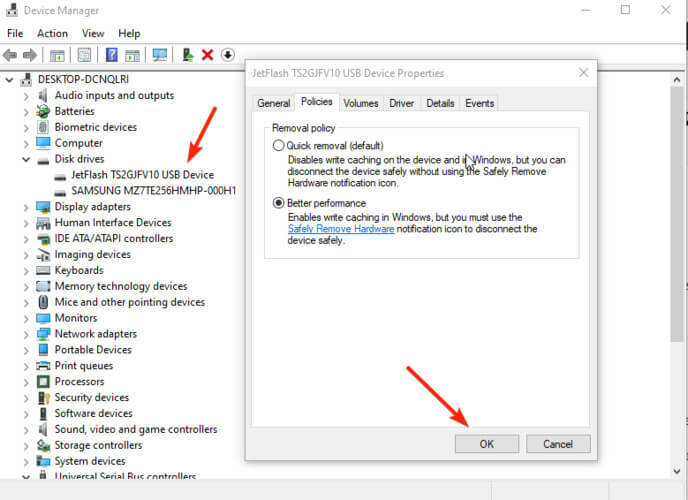
- Nella barra di ricerca, digita DispositivoManager.
- EspandereDiscounità.
- Fare clic con il pulsante destro del mouse sul dispositivo esterno, scegliere Proprietà, quindi fare clic su Politichee selezionare MeglioPrestazione. Dopo questo, basta fare clic ok per completare il processo.
Come notificato, dopo aver eseguito questi passaggi e aver formattato il dispositivo, è necessario rimuoverlo dal computer solo utilizzando il pulsante Rimozione sicura dell'hardware opzione dal menu rapido. In caso contrario, potresti danneggiare il dispositivo.
Ci auguriamo che tu abbia trovato utile l'articolo. Qualsiasi suggerimento o commento è benvenuto nella sezione commenti qui sotto.
Domande frequenti
Devi formattare l'unità di destinazione dal formato MS-DOS FAT 32 a exFAT o NTFS. Dai un'occhiata al nostro selezione dei migliori HDD esterni da 1 TB da acquistare.
La dimensione massima del singolo file per il formato FAT32 è 4GB. Usa il nostro elenco completo di 3 migliori software di riduzione delle dimensioni dei file per ridimensionare i file.
Sì. Esistono molti formati che Windows 10 può leggere, inclusi exFAT, FAT, FAT32 o NTFS.

![I 4 migliori dischi rigidi esterni da 5 TB [STGX5000400, STHP5000400]](/f/62a29ed2b50f475c4d72e187e270f2ef.jpeg?width=300&height=460)
![I migliori dischi rigidi esterni crittografati da acquistare [Guida 2021]](/f/4c82bb1003dd6ec06c75ce90cceb98db.jpg?width=300&height=460)